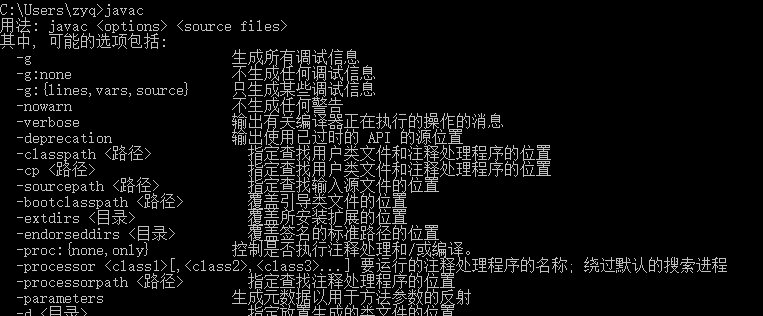win10安裝JDK1.8環境變數完整配置步驟
阿新 • • 發佈:2019-01-06
(如果你的是win7,可以參考https://jingyan.baidu.com/article/84b4f56598d88b60f7da3272.html(還不錯))
(概括起來就是在系統變數中新建變數名JAVA_HOME(路徑是JDK1.8的安裝路徑),再新建變數名classpath(jdk安裝路徑下的lib的路徑),找到系統變數中的Path並且新增兩個bin)
1、安裝jdk1.8只要有安裝包(官網免費下載)點兩下就可以了,非常好安裝,但是一定要記住你的安裝目錄,因為配置環境變數需要用到
2、安裝好jdk1.8後,你開啟cmd(win+R輸入cmd回車確認即可進入),輸入java -version,你發現可以看到版本
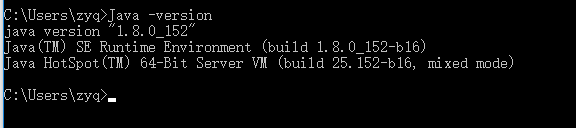
你再輸入javac,發現提示不是內部命令,這是因為你沒有配置好環境變數。
3、右擊 此電腦--屬性--高階系統設定--環境變數,進入此介面後發現有使用者變數和系統變數,個人認為都可以在系統變數操作。
4、總共分為3個步驟(這裡都在系統變數裡面操作):
(1)搞定JAVA_HOME:在系統變數選擇 新建,輸入如下
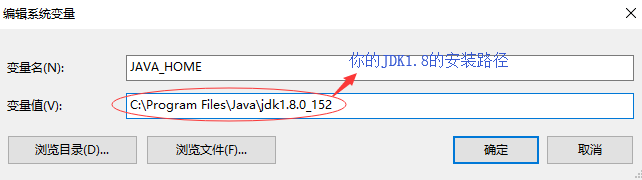
(2)搞定classpath:在系統變數中選擇 新建,輸入如下:
classpath (粘貼出來方便你複製用)
.;%JAVA_HOME%\lib; (粘貼出來方便你複製用)
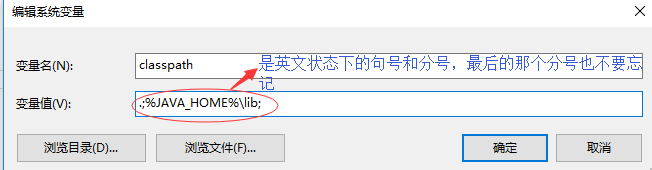
(3)在系統變數中找的Path(沒有的話就自己新建,一般都有),對其進行修改如下:(分別點選新建,新增那兩欄)
%JAVA_HOME%\bin(粘貼出來方便你複製用)
%JAVA_HOME%\jre\bin(粘貼出來方便你複製用)
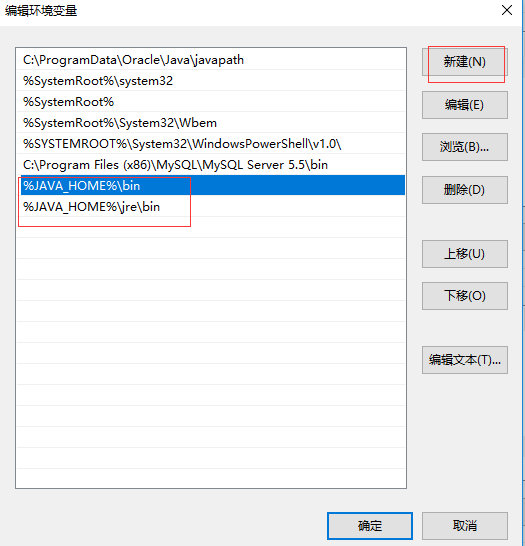
5、進入cmd,輸入 javac 如下,表明成功。